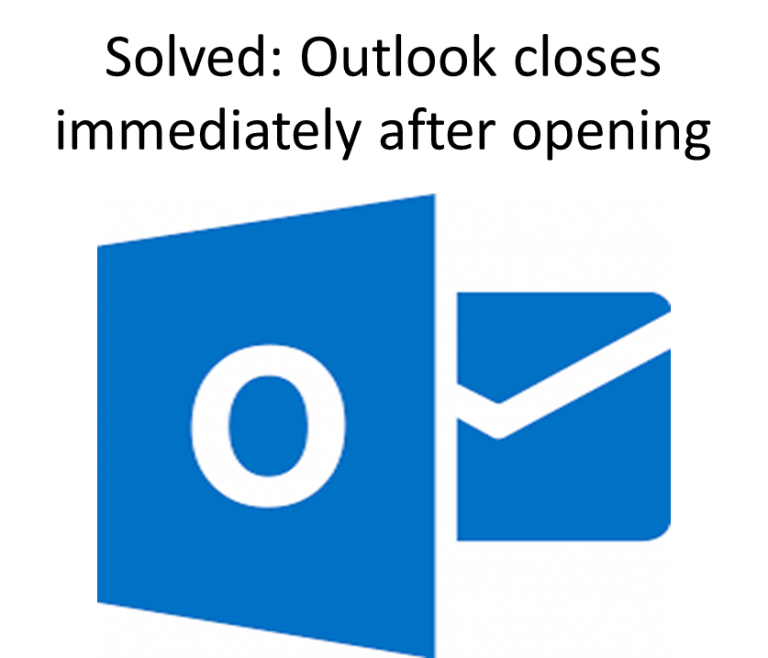
Heeft u problemen om Outlook open te houden?
Of u nu Outlook 2016, 2013, 2010 of 2007 gebruikt, het is belangrijk om te weten dat geen enkele Outlook-versie perfect is. Hoewel Microsoft regelmatig fouten repareert en betere functies biedt in elke opeenvolgende versie, is geen enkele Outlook-gebruiker volledig vrij van problemen.
Ooit een probleem tegengekomen waarbij u Outlook opent, maar het sluit onmiddellijk? Zo ja, dan bent u op de juiste plek want we gaan u helpen dit probleem op te lossen met behulp van enkele eenvoudige oplossingen.
Oplossing 1: reparatie van Microsoft Office
Uw Outlook gedraagt zich mogelijk zo, mogelijk als gevolg van een inherent probleem met Office. Dit kan worden gerepareerd met behulp van de reparatiefunctie die al beschikbaar is in uw systeem.
Volg de onderstaande stappen om Microsoft Office te repareren.
- Klik op de Start knop en selecteer Settings
- Kiezen Apps > Apps & Features
- Kiezen Microsoft Office en klik Change
Volg daarna de instructies in de reparatiewizard om Office te repareren. U kunt Snel herstellen selecteren als de ernst van het probleem laag is. Dus probeer dit eerst, maar als het je probleem niet helpt oplossen, klik dan op Online Repair voor een meer gedetailleerd reparatieproces.
Zodra het reparatieproces is voltooid, start u uw systeem opnieuw op en start u Outlook om te controleren of het probleem is opgelost.
Oplossing 2: schakel invoegtoepassingen uit
Hoewel invoegtoepassingen de ervaring van het gebruik van Outlook verbeteren en enkele handige functies bieden, kunnen ze soms conflicten en fouten veroorzaken. Dit probleem kan worden opgelost door de invoegtoepassingen uit te schakelen.
- Openen Outlook en klik op File > Options
- Kiezen Add-ins > COM Add-ins van de Manage drop-down menu
- Klik vervolgens op Go
- Verwijder alle invoegtoepassingen die zijn ingeschakeld en start Outlook opnieuw
Als Outlook nu normaal werkt, selecteer dan één invoegtoepassing die eerder was geselecteerd en start Outlook opnieuw. Herhaal dit voor alle invoegtoepassingen. Als de fout zich voortplant, is de geselecteerde invoegtoepassing degene die problemen veroorzaakt en moet worden uitgeschakeld.
Oplossing 3: Gebruik Remo PST Repair software
Als de bovenstaande oplossingen u niet helpen het probleem met Outlook op te lossen, is dit hoogstwaarschijnlijk een probleem met het PST-bestand. PST-bestand is niets anders dan een gegevensbestand dat alle Outlook-gegevens opslaat op uw computer. Dit bestand kan beschadigd raken vanwege verschillende redenen, zoals onjuiste verwerking van Outlook, PST-bestanden die de maximale grootte overschrijden of beschadigde sectoren in het opslaggebied waar PST-bestanden worden opgeslagen.
Wanneer dit PST-bestand is beschadigd, kunt u verschillende problemen ondervinden, zoals problemen bij het openen van Outlook (zoals in dit geval) of andere foutmeldingen zoals ‘Outlook PST kan niet worden geopend’, enzovoort.
Repareer Outlook-openingsproblemen met Remo Repair-software
Om Outlook te herstellen, is het noodzakelijk dat u het bijbehorende PST-bestand repareert en voor dit doel is er geen betere manier dan Remo Repair PST te gebruiken. Het is een tool gespecialiseerd in het repareren van allerlei soorten PST-bestanden zoals grote, gecomprimeerde of met een wachtwoord beveiligde bestanden.
Alle corruptieproblemen van eenvoudige tot complexe problemen kunnen met deze tool worden opgelost. Zodra het PST-bestand is hersteld, importeert u het gerepareerde bestand naar Outlook en zorgt u ervoor dat uw Outlook weer werkt. Is dat niet cool? Remo Repair werkt met alle versies van Outlook en Windows, dus u hoeft zich ook niet bezig te houden met compatibiliteit. Wat nog meer? Download gratis een proefversie en bekijk de software.
